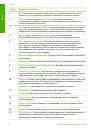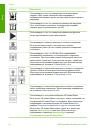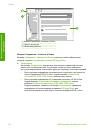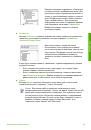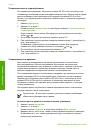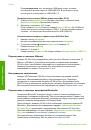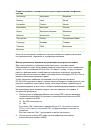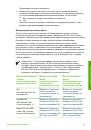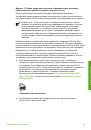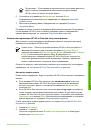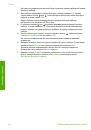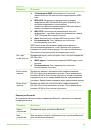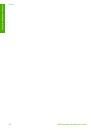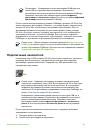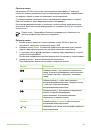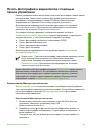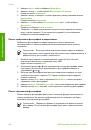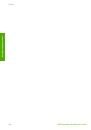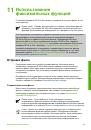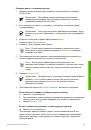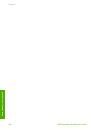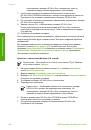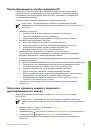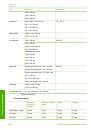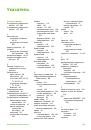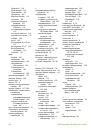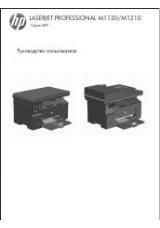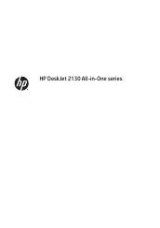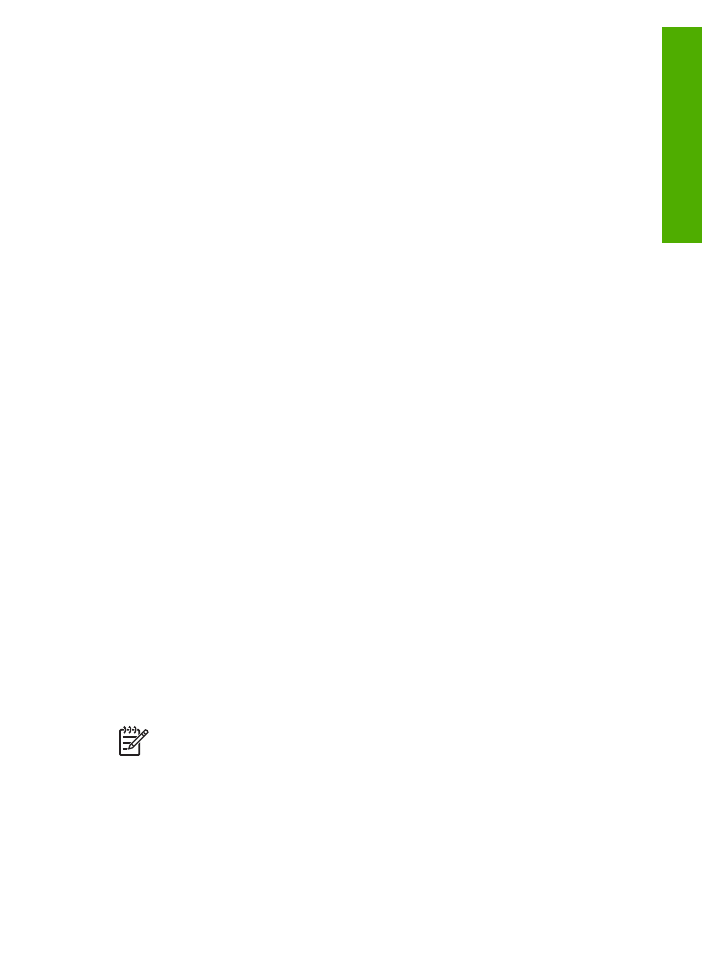
Изменение
параметров
печати
для
текущего
задания
1.
В
меню
Файл
программного
приложения
выберите
Печать
.
2.
Убедитесь
,
что
аппарат
HP All-in-One
выбран
в
качестве
принтера
.
3.
Нажмите
кнопку
,
с
помощью
которой
открывается
диалоговое
окно
Свойства
.
В
различных
программных
приложениях
эта
кнопка
может
называться
Свойства
,
Параметры
,
Настройка
принтера
или
Принтер
.
4.
Выполните
изменение
параметров
печати
и
нажмите
OK
.
5.
Нажмите
кнопку
Печать
или
OK
в
диалоговом
окне
Печать
для
печати
задания
.
Пользователи
Mac
Используя
диалоговые
окна
Page Setup
(
Параметры
страницы
)
и
(
Печать
),
измените
параметры
задания
на
печать
.
Выбор
диалогового
окна
зависит
от
того
,
какой
параметр
требуется
изменить
.
Изменение
формата
бумаги
,
ориентации
или
процентного
значения
масштаба
1.
В
меню
File
(
Файл
)
программного
обеспечения
выберите
Page Setup
(
Параметры
страницы
).
2.
Убедитесь
,
что
аппарат
HP All-in-One
выбран
в
качестве
принтера
.
3.
Измените
формат
бумаги
,
ориентацию
и
процентные
значения
масштаба
,
а
затем
нажмите
OK
.
Изменение
всех
остальных
параметров
печати
1.
Прежде
чем
начать
печать
,
выберите
HP All-in-One
в
программе
Center
(
Центр
печати
) (10.2)
либо
Printer Setup Utility
(
Утилита
настройки
принтера
) (10.3
и
более
поздние
версии
).
2.
В
меню
File
(
Файл
)
программного
обеспечения
выберите
параметр
(
Печать
).
3.
Выполните
изменение
параметров
печати
и
нажмите
кнопку
(
Печать
)
для
печати
задания
.
Остановка
задания
на
печать
Несмотря
на
то
,
что
остановить
задание
на
печать
можно
как
с
аппарата
HP All-in-One,
так
и
с
компьютера
,
для
обеспечения
наилучших
результатов
рекомендуется
использовать
HP All-in-One.
Примечание
.
Для
пользователей
Windows:
Большинство
программ
,
предназначенных
для
работы
в
ОС
Windows,
используют
диспетчер
печати
Windows,
однако
некоторые
приложения
не
используют
его
.
Одним
из
таких
приложений
является
PowerPoint
из
пакета
Microsoft
Office 97.
Если
не
удается
отменить
печать
с
помощью
одной
из
следующих
процедур
,
ознакомьтесь
с
инструкциями
по
отмене
фоновой
печати
в
справочной
системе
приложения
.
Руководство
пользователя
147
Печать